Lumia denim сброс настроек. Как правильно сделать сброс настроек на смартфоне под управлением Windows
Технический уровень : Базовый
Краткое содержание
В этой статье я подробно опишу, какие действия нужно предпринять, чтобы сброс настроек на вашем смартфоне прошёл успешно и результативно.
В начале статьи приводятся инструкции по подготовке к сбросу настроек, далее - по методам сброса, после чего - инструкции по первым действиям после сброса настроек.
Подробности
ЧАСТЬ 1: Подготовка к сбросу настроек
Как можно понять из названия, сброс настроек - операция, которая вернёт ваш смартфон в исходное состояние. При этом будут удалены все приложения, настройки приложений и аккаунтов, настройки самой системы и всё, что хранится во внутренней памяти смартфона.
Важно: сброс настроек не повлияет на версию операционной системы, после сброса она останется такой же!
Перед началом сброса настроек убедитесь, что больше вам ничего не поможет. Если вас перенаправили в эту статью из какого-либо обсуждения или вы дошли до неё самостоятельно, испытывая инструкции из статьи , то другого варианта, скорее всего, действительно нет. Иначе же попробуйте для начала применить советы из вышеуказанной статьи.
Итак, что нужно знать и сделать при сбросе настроек:
1) Перенесите всю информацию из памяти смартфона на SD-карту либо на компьютер. В процессе сброса внутренняя память будет полностью очищена.
2) Убедитесь, что, если это вам необходимо, вы создали резервные копии того или иного содержимого смартфона . Подробнее о резервном копировании в Windows 10 Mobile - в .
Уточню, что лицензии на приложения, которые вы когда-либо приобретали, сохраняются автоматически, и вам не нужно выполнять никаких действий для их восстановления.
3) Достаньте SD-карту из смартфона и отформатируйте её . Подробная инструкция - немного ниже. Убедитесь, что вы достаёте SD-карту, когда смартфон выключен, иначе вы можете повредить и SD-карту, и порт для неё.
Что нужно сделать с SD-картой при сбросе настроек?
Даже если вы не сохраняли на SD-карте приложения, на ней всё равно будут находиться некоторые системные файлы, которые могут помешать работе ОС после сброса настроек. Если вы сохраняли на ней приложения, то этих файлов там будут тысячи. Поэтому их нужно удалить. Для этого выполните следующие действия
1) Подключите SD-карту к компьютеру тем или иным образом. Мы будем использовать компьютер под управлением Windows.
2) Зайдите в Проводник , после чего найдите данную SD-карту в меню слева.
3) Скопируйте с SD-карты всю необходимую информацию - документы, фотографию, музыку и так далее. Ни в коем случае не копируйте папки WPSystem , WUDownloadCache , WindowsApps , MapData , если вы увидите на карте таковые.
4) Кликните правой клавишей мыши по SD-карте в меню слева, после чего выберите Форматировать .
5) В открывшемся окне кликните сначала на кнопку Восстановить стандартные настройки (Restore Defaults), после чего нажмите Начать (Start). Переводы названий кнопок могут незначительно отличаться, так что смотрите на скриншот.
6) Скопируйте всю нужную информацию обратно на SD-карту.
7) Отложите её в сторону и не вставляйте, пока сброс настроек и некоторые операции после него (они будут описаны ниже) не будут окончены.
ЧАСТЬ 2: Обычный сброс настроек
Если вы можете зайти в приложение Параметры , то этот способ - для вас. Он прост донельзя. Для выполнения сброса сделайте следующее:
1)
2) Windows 10 Mobile: Пройдите в Параметры - Система - О системе , в самом низу будет кнопка Сброс настроек . Нажмите её, подтвердите, что вы действительно хотите его осуществить и ждите.
Windows Phone 8.1: Пройдите в Параметры - О системе , где нажмите кнопку Сброс настроек и подтвердите, что хотите его выполнить.
ЧАСТЬ 3: Кнопочный сброс настроек
Если вы не можете войти в приложение Параметры , или вовсе не можете загрузить систему, то этот способ - для вас. Выполните следующие действия:
1) Подключите смартфон к зарядному устройству и убедитесь, что он заряжен не менее, чем на 50%.
2) Выключите смартфон.
3) Нажмите и удерживайте кнопки уменьшения громкости и включения до того момента, когда смартфон завибрирует.
4) После этого сразу отпустите кнопки. Далее сразу нажмите и удерживайте кнопку уменьшения громкости, пока на экране не появится восклицательный знак. После этого отпустите кнопку.
5) Нажмите данные кнопки в следующем порядке: 1 - увеличение громкости, 2 - уменьшение громкости, 3 - включение, 4 - уменьшение громкости.
Смартфон перезагрузится, на экране будут крутиться шестерёнки. Процесс сброса может занять до часа. После сброса настроек следуйте инструкциям, описанным в 4-ой части данной статьи.
ЧАСТЬ 4: Первые действия после сброса настроек
1) Внимательно пройдите процесс первой настройки смартфона. Рекомендую сразу войти в свою учётную запись Microsoft, чтобы смартфон мог сразу начать процессы синхронизации и восстановления того или иного содержимого.
Важно: при настройке смартфон может предложить восстановить резервную копию настроек и данных приложений. Я лично рекомендую не восстанавливать её, так как вместе с ней могут восстановиться ошибки, из-за которых вы делали сброс.
2) После появления стартового экрана Windows, несмотря на различные уведомления, просто отложите смартфон в сторону и дайте ему полежать около одного часа. За это время система установит все компоненты и приложения, обновит программы, синхронизирует контакты и другую информацию.
3) После часа "лежания" выключите смартфон. Если у вас есть SD-карта, теперь можно её вставить. Включите смартфон обратно.
4) Пройдите в Магазин и проверьте обновления приложений. В Windows 10 Mobile для этого пройдите в раздел Загрузки и обновления , где нажмите кнопку Проверить обновления . В Windows Phone 8.1 пройдите в настройки Магазина и нажмите там кнопку Проверить обновления . После этого установите все обновления и перезагрузите смартфон.
5) Только теперь вы можете удалить ненужные встроенные приложения. Настоятельно не рекомендую делать это раньше, так как эти приложения могут установиться заново.
6) После выполнения этих действий вы можете начать использовать смартфон - работать с установленными программами, скачивать нужные приложения, настраивать систему и так далее. Удачи.
Все дополнительные инструкции по переустановке ОС, по другим методам исправления ошибок можно увидеть в статье " ".
Данная статья рассказывает о том, какие неприятности может получить владелец современного смартфона, особенно если пренебрежительно отнесется к прочтению паспорта по его эксплуатации. Будет детально описано, как сбросить настройки смартфона к заводским, особенности процедуры сброса и возможные последствия такой операции.
Какой бы ни был крутой у вас мобильный телефонный аппарат, общаться с ним без знания технических тонкостей бывает не всегда так просто и приятно. Например, если безответственный пользователь забыл пароль или ввел его неправильно, то телефон перестает быть дарящим радость современным устройством, но превращается в источник пугающих проблем. В итоге владелец отчаянно ищет способы возврата своего модного смартфона к жизни.
Бывает, что Nokia Lumia 625 сильно глючит или владелец телефона тщетно пытается снять пароль. Подобные проблемы могут доставлять большой психологический и бытовой дискомфорт.
Единственный способ, который может помочь реанимировать зависающий или не включающийся телефон, - это попытка возврата к настройкам, установленным в телефоне на этапе его производства (сброс настроек к заводским). Как же осуществить сброс?
Если пароль на устройстве однозначно разблокировать нельзя, а множественные попытки ввода графического ключа тоже не приводят к желаемому результату, то можно полностью сбросить настройки при помощи всего лишь одной процедуры hardreset.
Разработчики смартфонов специально придумали эту манипуляцию для обновления всех установленных в устройстве программ. Hard reset Nokia Lumia 625 сбивает все до состояния, установленного на заводе. После сброса работоспособность телефона улучшается, тормоза пропадают, все поставленные технические задачи перед ним решаются эффективнее. Нужно ли еще что-то рядовому пользователю? Да, нужно знать о том, как осуществлять эту реанимирующую процедуру. Для этого ниже предоставлена соответствующая информация.
Самое главное, как всегда, в любой ситуации не сделать еще хуже. Все, что требуется, – это минимум самодеятельности. Далее нужна инструкция по сбросу для телефона конкретной модели. Если действовать не по инструкции, то можно навредить многофункциональному и тонкому в техническом отношении устройству.
Сразу отметим, что все данные из памяти надо предварительно сохранить, осуществив таким образом резервное копирование. Нужно быть осторожным и не пренебрегать данным советом, операция сброса потенциально может привести к утрате всех данных в телефоне.
Как сбросить настройки в телефоне Nokia lumia 625
Первый способ
Выбирайте по порядку такие опции: настройки, сведения о состоянии устройства, сброс настроек. Далее необходимо дождаться пока процесс установки не будет завершен.
Второй способ
- выключите ваше устройство при помощи соответствующей кнопки;
- зажимайте кнопки «Включение» и «Уменьшение громкости» пока не сработает функция виброзвонка. Дальше кнопку «Включение» можно отпустить, а вторая клавиша должна оставаться зажатой пока на экране не отобразится восклицательный знак;
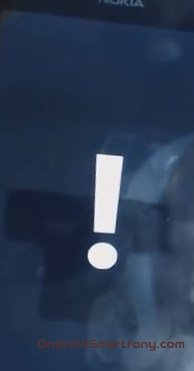
Смартфоны на операционной системе от Microsoft, как и прочие устройства, могут иметь сбои и неполадки в своей работе. Для того, чтобы возобновить их корректную работу может потребоваться осуществление перезагрузки.
Всем известен способ при помощи изъятия аккумулятора на некоторое время и включение телефона повторно. Это мягкий способ перезагрузки. Однако, такой сброс Windows Phone может быть недоступен по причине того, что кроме как в сервисном центре доступ к аккумулятору получить нельзя: он является монолитным.
Для таких случаев есть способы осуществления мягкого и жесткого сброса при помощи сочетания клавиш на самом смартфоне.
Необходимо помнить, что перед тем, как сделать сброс на Windows Phone , необходимо сохранить резервную копию данных с телефона. Обусловлено это тем, что при системной перезагрузке, они могут быть утеряны.
Для этого требуется перейти в раздел меню "Параметры”. Здесь требуется выбрать пункт "Обновление и безопасность”, а в нем "Службы архивации”. Внутри этого раздела требуется установить переключатели на создание резервных копий в OneDrive.
Для хранения других данных, не предусмотренных в этом разделе требуется нажать на кнопку "Другие параметры”. В облачном хранилище можно сохранить копии игр и приложений, настроек главного экрана и его изображения. Также в OneDrive хранятся данные приложений, история смс и телефонных вызовов, словарь клавиатуры.
Важно при сохранении нужных архивов убедится в подключении устройства к сети передачи данных через интернет или Wi-Fi.
Мягкий сброс Windows Phone
Легкая перезагрузка сможет помочь при незначительных ошибках в работе программного обеспечения. Сброс настроек Windows Phone в данном случае потребует следующей комбинации действий.
Необходимо одновременно зажать на боковой панели кнопку выключения питания и уменьшению громкости.
Клавиши удерживаются ровно до тех пор, пока телефон не завибрирует.
После этого клавиши можно отпустить и дождаться пока пройдет перезагрузка и телефон включится.
Это сочетание клавиш работает на всех версиях операционной системы от Microsoft. Такой алгоритм поможет сделать мягкий сброс Windows Phone 10, 8.1 и 8.
Жесткий сброс Windows Phone
Если мягкая перезагрузка не помогла вернуть работоспособность телефону, придется сделать жесткий сброс. Для этого есть два возможных способа: с помощью меню устройства, или через сочетания клавиш на боковой панели.
В первом случае для Windows Phone сброс до заводских настроек возможен при выборе соответствующего пункта в разделе настроек "Сведения об устройстве”. Однако, этот способ может оказаться недоступным по причине того, что смартфон не реагирует на движения пальцев.
В таком случае потребуется воспользоваться специальным сочетанием клавиш. Полный сброс Windows Phone требует зажатия кнопки включения питания совместно с кнопкой снижения громкости и удержания их до наступления вибрации.
С того момента, как устройство стало осуществлять мягкую перезагрузку требуется заново зажать клавишу на боковой панели, отвечающую за снижение степени громкости. Так начнется жесткая перезагрузка. И если, ваши действия были верными, то на экране устройства появится на черном фоне белый восклицательный знак. Это значит, что В оказались в системном меню, из которого можете совершать возврат к заводским установкам.
- повышение степени громкости звука;
- снижение степени громкости звука;
- кнопка отключения питания;
- снова уменьшение степени громкости звука.
При корректном сочетании, на экране устройства знак восклицания должен смениться крутящимися шестеренками. Под ними появится строка индикатора, показывающая прогресс.

Перед тем, как сделать сброс настроек на Windows Phone жестким способом, необходимо убедится, что все данные сохранены в резервное хранилище. Провести процедуру архивации можно заранее, перед началом перезагрузки. Также возможно установить в настройках автоматическое копирование нужных данных в фоновом режиме.
Процесс глубокой перезагрузки может быть длительностью до 20 минут. В это время телефоном пользоваться нельзя и ни на какие клавиши нажимать не стоит. В противном случае может произойти сбой, который устранить можно уже только в сервисном центре.
Многие считают подобную операцию методом восстановления только тех параметров, которые были изменены в настройках телефона. Для тех, кто действительно так думает просьба дочитать статью до конца.
ВНИМАНИЕ!!! Сброс настроек телефона приводит к полному удалению всех данных на нем, включая музыку, картинки, личные данные и контакты. Все сайты объявлений настоятельно рекомендуют вынимать сим-карту из аппарата, а также карту памяти во избежание затирания нужных файлов. Также можно сделать резервную копию приложений, чтобы сохранить прогресс и прочие нужные данные. Однако такую процедуру проводят не без причины. Возможно повторялись сбои в работе телефона или приложения при запуске приводили к зависанию. Если на windows phone 8 сброс настроек действительно нужен, то проводится он следующим образом:
- настройки;
- сведения об устройстве и выбираем «Сброс настроек»;
- соглашаемся с предупреждениями, нажимая два раза «Да»;
- осталось только ждать, когда телефон перезагрузится.
Бывают случаи, когда зависания просто не дают выполнить операцию обнуления из меню. В таком случае можно применить аппаратные методы, позволяющие при помощи горячих клавиш сделать необходимую процедуру. Для Nokia Lumia и еще нескольких моделей нужно сделать следующее:
- нажимаем и удерживаем клавишу уменьшения громкости + питания в течение 10-15 сек. До появления легкой вибрации;
- когда это произошло, сразу жмите и удерживайте клавишу уменьшения громкости до появления большого восклицательного знака;
- после этого финальный этап — последовательно нажимаем: увеличение громкости + уменьшение громкости + питание + уменьшение громкости.
Вуаля, теперь вы знаете быстрый способ сброса настроек на windows phone люмия .
Некоторые устройства немного отличаются по порядку проведения подобной процедуры. Могут меняться комбинации клавиш, последовательность их нажатия и прочие параметры. Лучше всего было бы обратиться в инструкцию к приобретенному телефону. Если там есть русский вариант, то проблем не возникнет. В случае же с наличием только английского варианта следует непременно ознакомиться с правилами подобной операции на постороннем ресурсе или на официальном сайте Майкрософт.
Сейчас вам предлагается узнать, как проводится на htc windows phone сброс до заводских настроек и в каких случаях не стоит паниковать при выполнении этого действия. Итак, приступим:
- Выключаем телефон.
- когда экран погас, нажимаем одновременно и удерживаем: кнопка включения + понижение громкости + кнопка камеры. Должна появиться легкая вибрация;
- Как только это произошло, отпускаем кнопку включения, продолжая удерживать две остальные около 5-7 сек.
- Через это время отпускаем кнопки, телефон начнет загружаться, появится надпись логотипа HTC, затем две шестерни, которые крутятся.
ВНИМАНИЕ!!! Не стоит пугаться продолжительности процесса. Он может длиться около двух часов, так что перед проведением манипуляций полностью зарядите телефон, а во время выполнения — не трогайте никаких кнопок.
Нужен ли пароль для сброса настроек windows phone?
В случае, когда аппарат был приобретен с рук, возможно, что предыдущий хозяин установил пароль на сброс. В таком случае выполнить процедуру с запущенного девайса не получится. Нужно будет прибегнуть к аппаратному обнулению. Тогда пароль потребоваться не должен.
Дело в том, что как вы уже поняли, провести процедуру сброса при помощи горящих клавиш не так-то просто, так что ограничение на него снято, а вот с системы это сделать может даже ребенок, поэтому и ставится пароль.
Не спешите бежать в ближайший сервисный центр, ведь сброс настроек windows phone 8 1 такой же простой, как и на предыдущих версиях. Клавиши управления не поменялись, так что если вы перешли на другую более новую ОСь, не переживайте, всегда можно вернуться к началу и заново построить удобное использование «чистого» смартфона. Как вы уже поняли, этапы проведения операции подобного рода между версиями прошивки не меняются. Достаточно запомнить комбинацию для одного телефона и использовать её в случаях, когда другого варианта просто нет.
Единственное, что может измениться, так это комбинация при смене поколения телефона. На последней версии, которая будет выпущена ближе к началу 2016 года, сброс настроек windows phone 10 может оказаться немного другим. Однако это не факт. Возможно майки смогут вынести для себя полезный урок и оставят универсальность этого процесса на том уровне, который сейчас есть. Для обычного пользователя это будет прекрасной возможностью, способной в любое время помочь при экстренной ситуации.
Сброс настроек Windows 10 Mobile может понадобиться по многим причинам. Например, устройство начало работать медленно, подтормаживать, не отвечать на команды или установились какие-то непонятные приложений, демонстрирующие рекламу и т.п. В общем, если в вашем смартфоне что-то пошло не так, то скорее всего поможет возврат к заводским настройкам.
На самом деле ничего сложного и страшного в этой процедуре нет. Все настройки, приложения, контакты, сообщения останутся, если сделать backup (бекап) того, что нужно сохранить.
В этой мы рассмотрим несколько способов сброса до заводских настроек , но для начала сделаем резервное копирование (бекап). Если вам нечего сохранять, то можете пропустить эту процедуру.
- Первым делом заходим в "Параметры", затем в "Обновление и безопасность", далее - "Служба архивации".
2. Теперь нужно перейти в "Другие параметры"
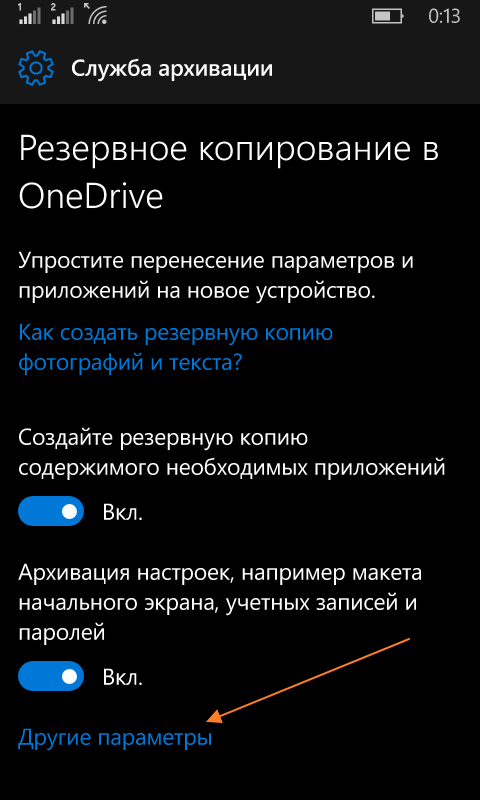
3. Выбираем пункт "Архивировать данные сейчас". Ниже можно выбрать, данные каких приложений сохранить, а также настроить расписание архивации.
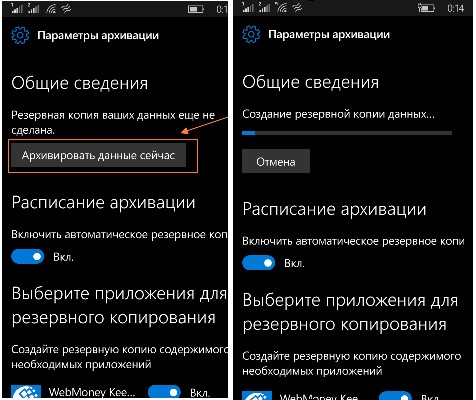
На этом этап бекапа данных завершен. Приступим непосредственно к сбросу настроек.
Cброс Windows Phone 10 до заводских настроек через Параметры
Операция не сложная, выполняется в три шага. Сначала идем в "Параметры", затем в "Система" - "О системе" и далее жмем "Сброс настроек".
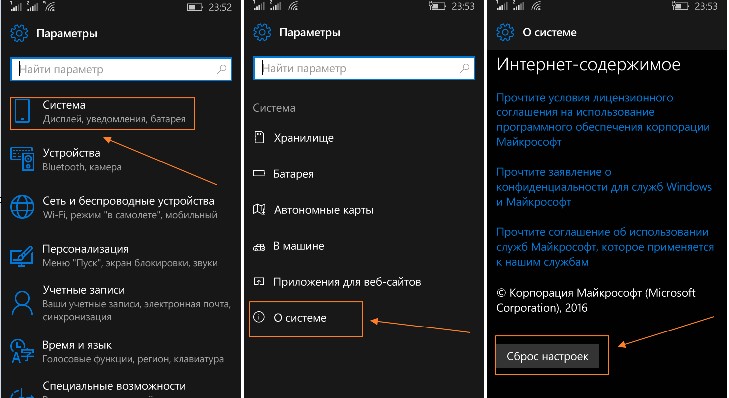
Таким образом заводские настройки Windows 10 Mobile восстановятся и перед вами предстанет чистая система.
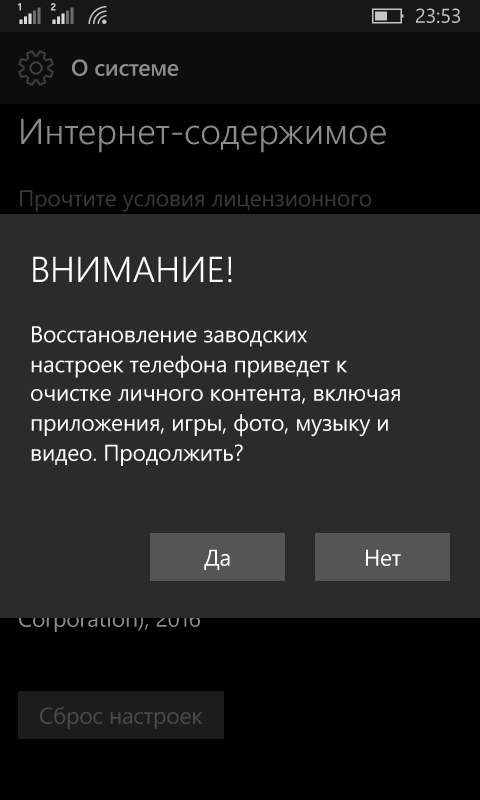
Как сбросить настройки, если устройство зависло
Но как сделать сброс настроек, если смартфон, например, Lumia, завис окончательно и не отвечает на команды. На помощь придут функциональные клавиши. Нажмите и удерживайте в течение 10-15 минут клавишу прибавления громкости и клавишу питания. После этого устройство должно завибрировать, а на экране появиться восклицательный знак. Как только знак появится, следует выполнить поочередное нажатия на кнопки в следующей последовательность:
- Добавить громкость;
- Убавить громкость;
- Кнопка питания
- Снова убавить громкость.
После этого произойдет сброс настроек (Reset) Windows 10 Mobile.
Возвращение к заводским настройкам вашего устройства может помочь во многих ситуациях. Все вышеописанное актуально для Windows 10 смартфонов, таких как Lumia 430, 435, 532, 535, 540, 635, 636, 638, 640 (XL), 730, 735, 920, 925, 930, 1520, lima Icon, Alcatel, BLU, HTC One (M8), LG Lancet, HP Elite x3/ Надеемся, что наша инструкция вам помогла.



















